在Win10系统中,我们可以通过安装自定义字体来改变界面显示的字体样式,本文将详细介绍如何将Win10字体安装到电脑,并提醒一些注意事项。

一:准备工作
在开始安装Win10字体之前,首先需要准备好字体文件和一个具有管理员权限的账户。
二:获取字体文件
通过互联网搜索或从已有的字体库中选择喜欢的字体文件,确保文件格式是常见的.ttf、.otf等格式。
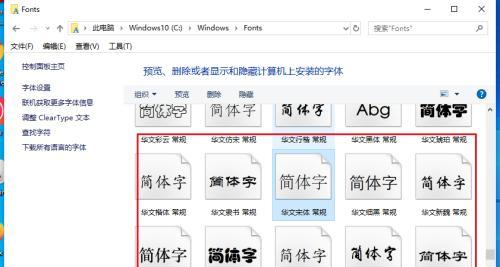
三:双击打开字体文件
找到下载好的字体文件,双击打开它。Windows系统会自动打开字体预览窗口,展示该字体的样式。
四:点击安装按钮
在字体预览窗口上方,点击“安装”按钮,系统将自动安装该字体。
五:管理员权限安装
如果弹出了需要管理员权限的提示窗口,点击“是”以确保字体能够成功安装。

六:复制字体文件到系统字体目录
如果使用上述方法无法成功安装字体,可以尝试手动复制字体文件到系统字体目录(通常位于C:\Windows\Fonts)中。
七:避免安装过多字体
注意不要过度安装字体,以免影响系统性能。只安装必要的字体,避免同时安装多个相似的字体。
八:重启电脑
在安装完字体后,建议重启电脑以使字体更好地生效。
九:检查字体是否成功安装
重新打开字体设置界面或打开字处理软件,查看已安装的字体列表,确认所需字体是否已成功安装。
十:字体文件的备份与恢复
为了防止意外情况导致字体文件丢失,建议定期对已安装的字体文件进行备份,以便在需要时能够恢复。
十一:更新字体文件
有些字体可能存在版本更新,您可以定期访问字体供应商的官方网站,下载最新版本的字体文件并进行更新。
十二:注意版权问题
在使用自定义字体时,要注意版权问题,确保使用的字体是合法授权的,避免侵权行为。
十三:优化字体显示效果
根据个人喜好和显示器性能,可以调整字体的大小、粗细、间距等参数,以获得更好的显示效果。
十四:解决字体显示问题
如果在安装字体后出现了显示异常的情况,可以尝试重新安装字体或通过系统自带的字体修复工具进行修复。
十五:
通过本文的教程,我们了解了如何将Win10字体安装到电脑,并掌握了一些注意事项。希望这些信息对您有所帮助,在个性化自己的电脑界面上能够更加得心应手。







